Микрофон является одним из самых востребованных внешних устройств для компьютера. С помощью микрофона можно общаться в интернете, петь караоке или просто записывать звук. В этом материале мы рассмотрим, как раз последний вариант. Здесь вы узнаете, как записать звук через микрофон на компьютер, как его сохранить и что делать если звук с микрофона не записывается.
Запись звука с микрофона через программу «Звукозапись»
Если вы пользуетесь операционной системой Windows 7 или Windows XP, то вы можете записать звук с микрофона через стандартную программу «Звукозапись». Данная программа почти не имеет никаких настроек, но зато ее очень легко использовать. В общем она подойдет если в вас мало опыта, и вы хотите познакомиться с записью звука через микрофон на компьютер.
В Windows XP программу «Звукозапись» можно запустить если перейти по пути «Пуск – Все программы – Стандартные – Развлечения – Звукозапись». В Windows 7 путь к программе чуть короче «Пуск – Все программы – Стандартные – Звукозапись». Кроме этого в Windows 7 можно воспользоваться поиском. Для этого откройте меню Пуск, введите поисковый запрос «Звукозапись» и откройте найденную программу.
Запись гитары дома для новичка! Это ПРОСТО.
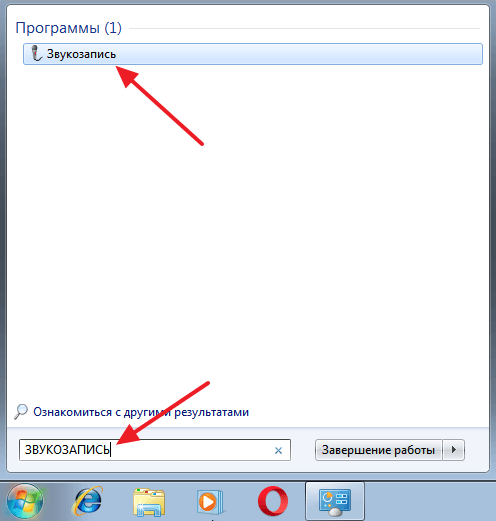
После того, как запустите программу «Звукозапись», можно приступать к записи звука через микрофон на компьютер. Для этого нажмите на кнопку «Начать запись» и начинайте говорить в микрофон. При этом обращайте внимание на полоску, справа от кнопки «Начать запись». Если микрофон работает, то в данной полоске должны появляться зеленные линии, сигнализирующие об уровне сигнала от микрофона.

Для того чтобы закончить запись звука нажмите на кнопку «Остановить запись». После остановки записи программа предложит сохранить записанный звук в формате WMA. В дальнейшем сохраненный WMA файл можно будет прослушать с помощью любой программы для воспроизведения звука, например, с помощью Winamp.
Нужно отметить, что в Windows 10 программа «Звукозапись» уже не доступна. Вместо нее в Windows 10 предусмотрена стандартная программа «Voice Recorder». Вы можете запустить «Voice Recorder» найдя ее в списке всех программ или с помощью поиска в меню «Пуск».
Запись звука с микрофона через программу Audacity
Если вам нужно часто записывать звук через микрофон на свой компьютер, то стандартных программ, вроде «Звукозапись» или «Voice Recorder» вам не хватит, поскольку у них очень ограничены возможности. В вашем случае для записи звука нужно прибегнуть к более профессиональным программам.
Например, для записи звука можно использовать бесплатный аудиоредактор Audacity. Данный редактор позволяет записывать и редактировать звук в форматах WAV, MP3 и OGG. При этом возможен импорт и экспорт аудио файлов в форматах OGG, FLAC, WAV, AU и AIFF. А если установить дополнительные модули, то можно будет также импортировать аудио файлы в форматах MPEG, WMA, GSM, AC3 и AAC. В общем, Audacity предлагает достаточно широкий набор функций для начинающего пользователя.
Для того чтобы записывать звук с помощью Audacity перейдите на официальный сайт разработчика, скачайте установочный файл и установите его на свой компьютер. Как уже было сказано, программа полностью бесплатна, поэтому никаких проблем с установкой возникнуть не должно. Просто нажимаем несколько раз кнопку «Next» и установка завершена.
После запуска программы можно сразу приступать к записи звука через микрофон на компьютер. Для этого просто нажимаем на кнопку с красной точкой.
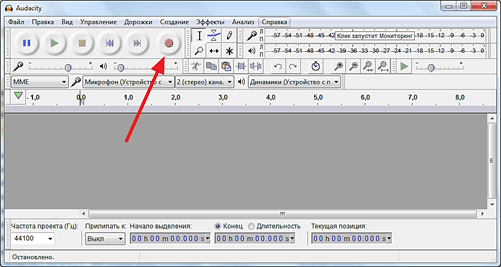
После нажатия на эту кнопку начнется запись звука. Для того чтобы ее остановить нажимаем на кнопку с желтым квадратом.

Теперь можно перейти к сохранению. Для этого нужно открыть меню «Файл» и выбрать «Экспорт аудио», после чего записанный с микрофона звук можно будет сохранить в одном из поддерживаемых программой форматов.
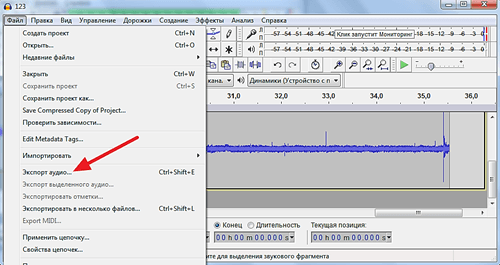
Нужно отметить, что если вы хотите получить аудио файл готовый к воспроизведению, то нужно использовать именно «Экспорт аудио». Если сохранить обычным способом (с помощью CTRL-S), то записанный звук сохранится в формате программы Audacity.
Что делать если звук не записывается?
Если звук не записывается, то скорее всего у вас что-то с микрофоном или звуковой картой. Самые распространенные причины проблем с записью звука такие:
- Не установлены драйверы для звуковой карты;
- Микрофон выключен или неправильно подключен к компьютеру;
- Проблемы с настройками микрофона в Windows;
- Проблемы с разъемами на передней панели компьютера;
Более подробно об этих проблемах можно почитать в статье «Почему не работает микрофон».
- Как вывести звук с микрофона на динамики или наушники
- Как настроить звук на компьютере с Windows 7 или 10
- Как подключить колонки к компьютеру
- Как подключить микрофон к ноутбуку
- Как установить звуковую карту
Источник: comp-security.net
Программы для записи голоса
При создании презентаций, видеороликов и песен пользователям приходится записывать голос с микрофона. Для этого нужно воспользоваться специальными программами, которые дают возможность захватывать звук с различных источников на Windows-компьютерах.
Audacity
Audacity — программа для работы с музыкальными файлами, с помощью которой можно записать голос через микрофон, удалить шум на фоне и устранить дефекты аудиодорожки. В утилите есть возможность сведения нескольких музыкальных дорожек и возможность применения различных эффектов. Программа полностью бесплатная, работает на Windows (32/64 бит) и переведена на русский язык.
В главном окне программы можно выбрать микрофон для записи голоса. Также доступна возможность выбора количества каналов записи: моно и стерео.
.png?1552651896929)
Чтобы начать запись голоса, нажмите кнопку «Записать» или клавишу «R» на клавиатуре. В главном окне появится строка колебания звука. Также в интерфейсе отображается уровень записи голоса с микрофона, где можно настроить громкость микрофона.
.png?1552651904999)
После записи голоса нужно сохранить итоговый результат на компьютер. Для этого перейдите в раздел меню «Файл» и выберите функцию «Экспорт аудио». Записанную аудиодорожку можно экспортировать в формате WAV, AIFF, M44, AC3, AMR.
.png?1552651912380)
Преимущества программы Audacity:
- простой и удобный интерфейс с поддержкой русского языка;
- бесплатная модель распространения:
- возможность применения эффектов на аудиодорожку;
- инструмент для устранения шумов на записи;
- экспорт аудиофайлов в нескольких форматах;
- регулирование громкости микрофона во время записи.
- нельзя записать аудиофайл на диск.
Any Audio Record
Any Audio Record — программа для записи голоса на ПК с возможностью захвата аудио с разных источников, включая микрофон, аудио-CD, интернет-радио, игры и так далее. В ПО можно выбрать подробные настройки записи — выбрать формат исходного файла, установить битрейт и частоту, отредактировать фильтры highpass и lowpass. Приложение бесплатное, совместимо с Windows (32/64 бит) и переведено на русский язык.
В главном окне утилиты нужно выбрать устройство для захвата аудио и выполнить тестирование устройства. Также необходимо выбрать формат исходного файла, сэмплрейт и битрейт.
.png?1552651927876)
В разделе «Дополнительно» можно настроить качество кодирования аудиодорожки, настроить фильтры низких и высоких частот, выбрать готовые пресеты для быстрой настройки формата записи голоса с микрофона.
.png?1552651935935)
На следующем этапе работы нужно выбрать размещение исходного файла на ПК. Также можно отрегулировать усиление звука. Чтобы начать процесс захвата голоса с микрофона нажмите «Запись».
.png?1552651945164)
Преимущества Any Audio Record:
- удобный и простой интерфейс с поддержкой русского языка;
- бесплатная модель распространения;
- возможность выбора формата исходного файла;
- настройки фильтров highpass и lowpass;
- возможность использования готовых пресетов.
- нельзя применить эффекты на записанный аудиофайл;
- нет функции удаления шумов на фоне.
RecordPad
RecordPad — простая утилита для записи звука с разных источников. Исходный файл можно сохранить на компьютере в формате WAV, AIFF, FLAC и MP3. В утилите поддерживается возможность управления программой с помощью горячих клавиш и функция установки расписания для автоматической записи голоса с микрофона.
Приложение работает на Windows (32/64 бит), язык интерфейс — английский. Программа условно-бесплатная, лицензия стоит 20 долларов, но можно загрузить бесплатную пробную версию с ограничениями.
В разделе «Input» необходимо выбрать устройство для записи звука и выбрать канал для захвата звука.
.png?1552651955134)
В разделе «Output» необходимо выбрать формат для исходного файла и папку, в которую будет сохранена записанная аудиодорожка.
.png?1552651964046)
В разделе «Recordings», который расположен на верхней панели инструментов, можно посмотреть список всех записанных файлов. Выбранные файлы можно отредактировать или записать на диск. Чтобы начать запись голоса с микрофона, нажмите «Start Recording» на панели управления или клавишу «F5» на клавиатуре.
.png?1552651972828)
- простой интерфейс;
- возможность выбора устройства для записи;
- инструмент для записи аудиофайлов на диск;
- поддержка горячих клавиш для быстрого управления программой.
- нет официальной поддержки русского языка.
Free MP3 Sound Recorder
Free MP3 Sound Recorder — небольшая утилита для захвата аудио с микрофона. В приложении доступна возможность настройки фильтров записи голоса, можно выбрать формат и частоту исходного аудиофайла. Программа бесплатная, работает на Windows (32/64 бит), но интерфейс англоязычный.
Перед записью голоса нужно установить настройки. Для этого перейдите в раздел меню «File» — «Set Format». Здесь необходимо выбрать формат исходного файла, количество каналов (моно или стерео), частоту.
.png?1552651985797)
В разделе меню «Record» — «Filters» можно настроить фильтры: установить высокие и низкие частот для записи.
.png?1552651994810)
Чтобы начать процесс записи голоса с микрофона, нажмите кнопку «Record», которая расположена на панели инструментов в нижней части интерфейса программы Free MP3 Sound Recorder. В главном окне отображаются колебания низких и высоких частот во время захвата аудио. Запись можно поставить на паузу.
.png?1552652001544)
- удобный интерфейс;
- возможность настройки фильтров записи;
- выбор частоты и количества каналов захвата голоса;
- бесплатная модель распространения.
- нет официальной поддержки русского языка;
- нельзя применить эффекты на аудиодорожку.
Sonarca Sound Recorder Free
Sonarca Sound Recorder Free — небольшое приложение, с помощью которого можно записать звук с различных источников (микрофона, компакт-диска, линейного входа, мультимедийного проигрывателя). В ПО есть возможность записи всех действий в журнал событий и настройка режима и качества захвата голоса. Программа бесплатная, работает на Windows (32/64 бит) и имеет интерфейс на английском языке.
Перед началом записи голоса с микрофона нужно перейти в раздел «Recording». Здесь необходимо выбрать устройство для записи, разрешение и количество каналов, частота и битрейт исходного файла.
.png?1552652017353)
Чтобы начать процесс записи голоса, нажмите «Start recording». При необходимости можно поставить захват звука на паузу или остановить запись. Все выполняемые действия в приложении будут отображаться в разделе «Log». Можно установить запись лога в отдельный текстовый файл.
.png?1552652024223)
Через раздел «Sound device tools» на верхней панели инструментов можно перейти в настройки микрофона и громкости операционной системы Windows.
.png?1552652030872)
- удобный интерфейс;
- возможность настройки качества и формата записи голоса;
- сохранение действий утилиты в отдельный лог-файл;
- бесплатная модель распространения ПО.
- нет русского языка интерфейса;
- нельзя устранить шумы и применить эффекты на аудиофайл;
- отсутствует возможность установки дополнительных плагинов для расширения базового функционала утилиты.
Easy Audio Recorder
Easy Audio Recorder — простое приложение, с помощью которого можно записать голос с микрофона и других источников (Skype, мультимедийные проигрыватели, компьютерные игры). Исходный файл можно сохранить в нескольких форматах: MP4, WAV, WMA, MP3, OGG. Доступен встроенный инструмент для обнаружения тишины в записанном файле.
Программа работает на Windows (32/64 бит) и имеет интерфейс на английском языке. Модель распространения условно-бесплатная, лицензия стоит 17 долларов, но есть бесплатная пробная версия с ограниченным функционалом.
После запуска утилиты откроется главное окно, в котором расположены основные инструменты для записи голоса. В разделе «Sound Card» нужно выбрать устройство для захвата голоса. «Mixer» — здесь необходимо выбрать устройство, которое используется для воспроизведения звука. Ползунок «Volume» используется для настройки громкости микрофона.
.png?1552652045423)
Функция «Detect silence» используется для обнаружения тишины во время записи. В строке «Silence Level» необходимо указать уровень тишины, который программа будет определять на записанном файле.
.png?1552652053839)
Далее необходимо указать название для исходного файла и выбрать папку для сохранения. На следующем этапе работы нужно выбрать формат и качество для аудио.
.png?1552652063070)
Чтобы начать запись нажмите «Record». В строке «Record Time» отображается время записи голоса; в строке «Silence Time» — время тишины.
- удобный интерфейс;
- инструмент для обнаружения тишины во время записи;
- бесплатная модель распространения утилиты.
- отсутствует поддержка русского языка.
AD Sound Recorder
AD Sound Recorder — утилита для захвата звука с различных источников. Исходный файл можно сохранить в нескольких форматах (MP3, FLAC, OGG, WAV), поддерживается возможность выбора устройства для записи и качества аудиодорожки. Программа совместима с Windows (32/64 бит), интерфейс англоязычный. Утилита условно-бесплатная, лицензия стоит 25 долларов, номожно скачать бесплатную демо-версию.
В главном окне программы необходимо выбрать папку для сохранения исходного файла, устройство для записи и качество аудио.
.png?1552652073758)
Чтобы начать запись голоса нажмите «Record» на нижней панели инструментов. При необходимости можно изменить громкость микрофона с помощью специального ползунка.
.png?1552652081840)
- удобный интерфейс;
- возможность выбора качества записи голоса;
- мониторинг процесса записи звука;
- регулирование громкости микрофона.
- нельзя применить эффекты для аудио;
- отсутствует поддержка русского языка.
Источник: www.softsalad.ru
Как записать звук через микрофон на компьютер

Наличие на ПК встроенного либо отдельного микрофона предоставляет пользователю широкие возможности. Это и общение в соцсетях по веб-камере, и возможность заменить скучное печатание текстов живой речью, и даже запись вокала в музыкальном сопровождении. Как правильно использовать звукозаписывающий функционал, вы узнаете из нашей статьи.
Использование стандартной программы компьютера для звукозаписи
В операционных системах имеется стандартное приложение «Звукозапись». В ней нет дополнительного функционала, однако, она проста в использовании и отлично подойдет новичкам.
ВАЖНО! В зависимости от ОС пути к программе будут различаться.
Windows XP
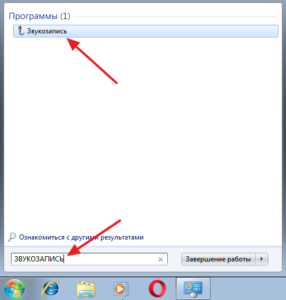
Алгоритм действия:
- значок «Пуск»;
- все программы;
- стандартные;
- развлечения;
- звукозапись.
Windows 7
В нужно пройти тем же путем, исключив раздел Развлечения. Как вариант, можно воспользоваться поисковой строкой (в меню значка «Пуск») и набрать название искомой утилиты.
- Запустите приложение и активируйте клавишу «Начать запись». Справа от кнопки находится индикатор в виде полоски. Его зеленый цвет указывает на уровень записываемого сигнала.
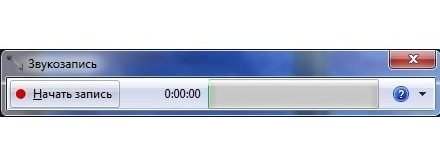
- Чтобы завершить процесс, нажимаем «Остановить запись». Полученный файл доступен для сохранения только в одном формате, WMA. Его можно открыть любым плейером.
Windows 10
В качестве программы для записи используется Voice Recorder. Находим ее посредством поиска либо в общем перечне доступных приложений.
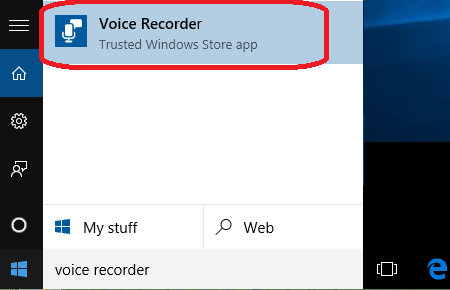
Использование специальных программ
Существуют многофункциональные утилиты, позволяющие не только записать звук, но и обработать его, сохранить в различных форматах.
Однако сторонние приложения обладают сложным интерфейсом. Чтобы пользоваться их возможностями в полном объеме, придется потратить время на изучение.
СПРАВКА. В списке наиболее популярных среди пользователей аудиоредакторов лидирующие позиции занимают продукты Audacity, АудиоМастер, GoldWave и Sony Sound Forge.
Audacity

Программа позволяет сохранять файлы в различных форматах и также имеет собственное расширение, AUP. Производит полное редактирование результатов (удаление дефектов, шумов, настройку высоты и темпа и т. д.). Продвинутые пользователи имеют возможность самостоятельно расширить доступный функционал.
- Если программы нет на вашем компьютере, заходим на сайт разработчика, скачиваем установочный файл и устанавливаем на ПК.
- Запускаем приложение и для начала процесса нажимаем клавишу с красной точкой. Завершаем работу с помощью кнопки с желтым квадратом.
- Затем можно перейти к редактированию либо к сохранению результата. В последнем случае откройте окно «Файл» и воспользуйтесь строчкой «Экспорт аудио», после чего откроется список доступных форматов.
НА ЗАМЕТКУ. Приложение Audacity является бесплатным.
АудиоМастер
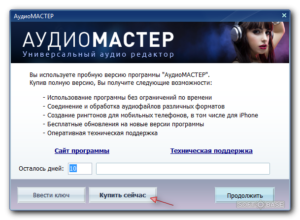
Программа АудиоМастер обладает широким набором инструментов: запись, обрезка и склеивание файлов, редактирование звуков, добавление эффектов и т. д.
- Чтобы начать процесс, воспользуемся кнопкой «Записать звук с микрофона».
- В открывшемся окошке активируем «Начать новую запись».
ВНИМАНИЕ. Перед стартом убедитесь, что рабочее устройство выбрано правильно по умолчанию. Оно указано в верхней части окна.
- По завершении процесса вы можете обработать файл: наложить эквалайзер, эффекты или применить иные инструменты.
- Затем потребуется сохранить полученный результат. В окне «Файл» кликаем строчку «Сохранить как». Здесь представлен список поддерживаемых аудиоформатов, каждый из них можно настроить на свое усмотрение.
- Сделав выбор, жмем значок «Сохранить» и определяем место сохранения файла, его имя и нажимаем «Сохранить» еще раз.
ВАЖНО! Это условно-бесплатная утилита, весь функционал без ограничений будет доступен только после покупки полной версии.
GoldWave

Редактор аудио , помимо звукозаписывающей функции, имеет в арсенале внушительный набор эффектов, фильтры для восстановления и реставрации, поддерживает практически все форматы, а также специальные плагины. В приложение встроен программный модуль, который за пару минут способен создать любой звук или мелодию. Есть поддержка конвертирования из одного расширения в другое.
Записью с микрофона пользоваться просто.
- На панели управления в правой верхней части активируем значок с красным кружком.
- Чтобы закончить процесс, нажимаем на эту же кнопку.
- Для сохранения результата заходим в меню «Файл», затем «Сохранить как».
СПРАВКА. В редакторе есть функциональные ограничения, которые можно снять, купив полную версию.
Sony Sound Forge
Программа это профессиональный продукт, с помощью которого можно производить разнообразные манипуляции со звуком.
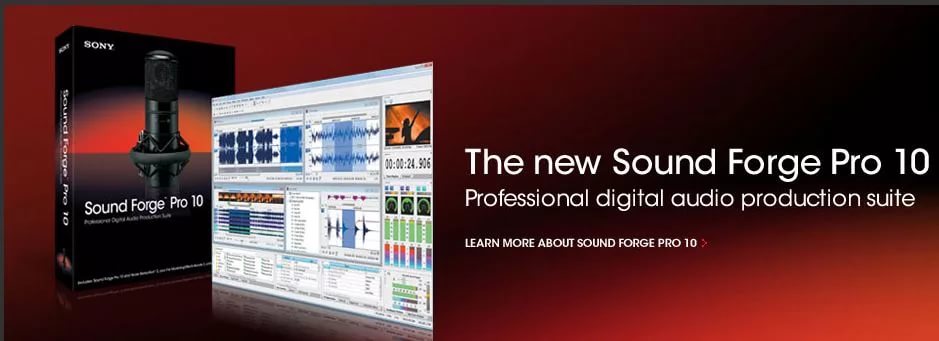
Доступна запись, полное редактирование и пакетная обработка, наложение разнообразных фильтров и т. д. Новичку придется изучить основы работы, чтобы эффективно пользоваться приложением.
НА ЗАМЕТКУ. Утилита имеет бесплатный срок использования 30 дней.
Возможные ошибки и затруднения при записи звука через микрофон на компьютере.
При попытке записать звук пользователь может столкнуться с определенными трудностями, которые связаны с микрофоном либо звуковой картой. К ним относятся такие проблемы:
- отсутствие аудиодрайверов;
- аппарат выключен либо неверно подсоединен к ПК;
- ошибки в настройках устройства;
- неправильно работают USB разъемы на передней панели компьютера.
Надеемся, наша статья помогла вам разобраться с вопросом, как пользоваться микрофоном для записи голоса и какой программный продукт подходит под ваши запросы. Желаем получить удовольствие и заряд хорошего настроения!
Источник: setafi.com